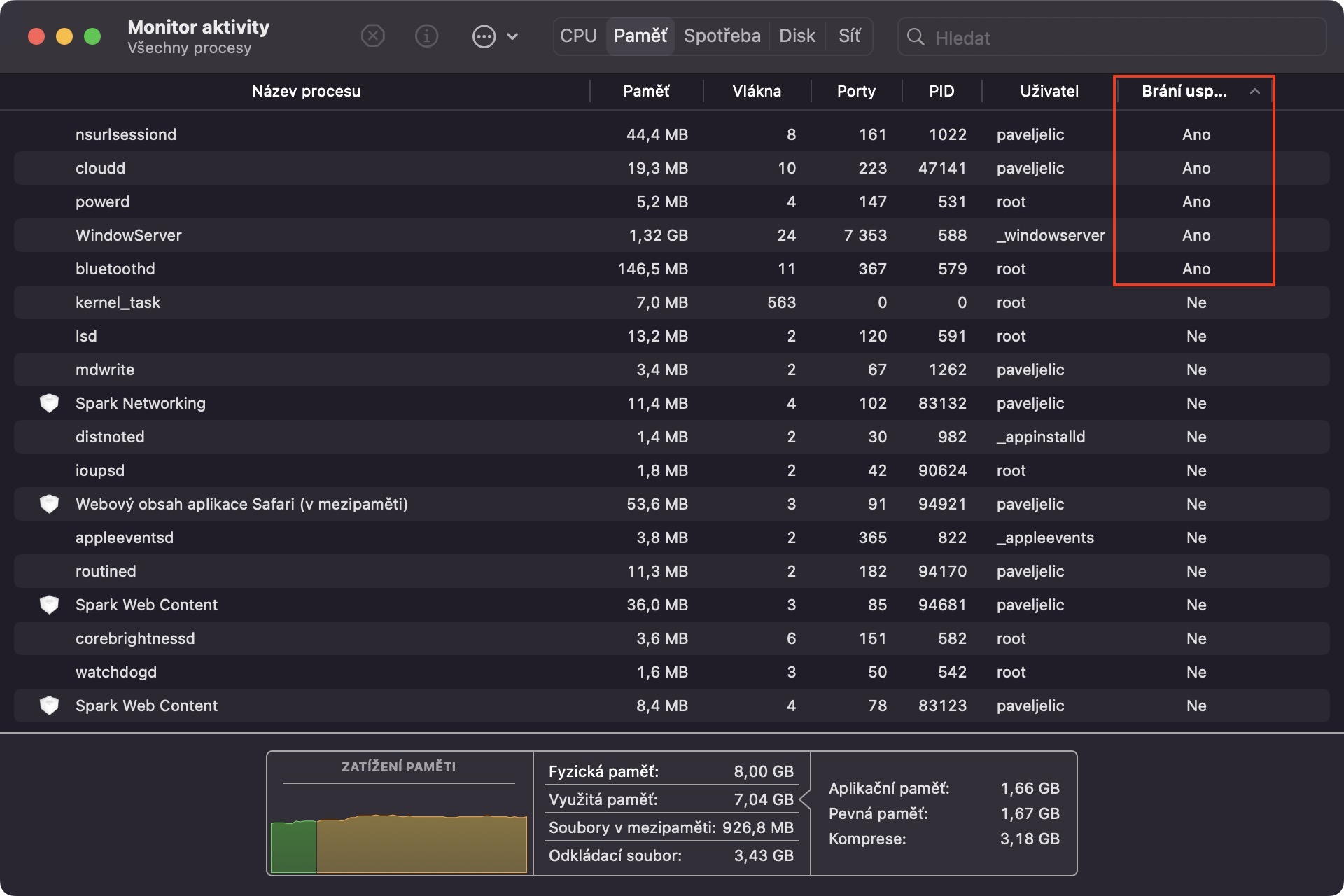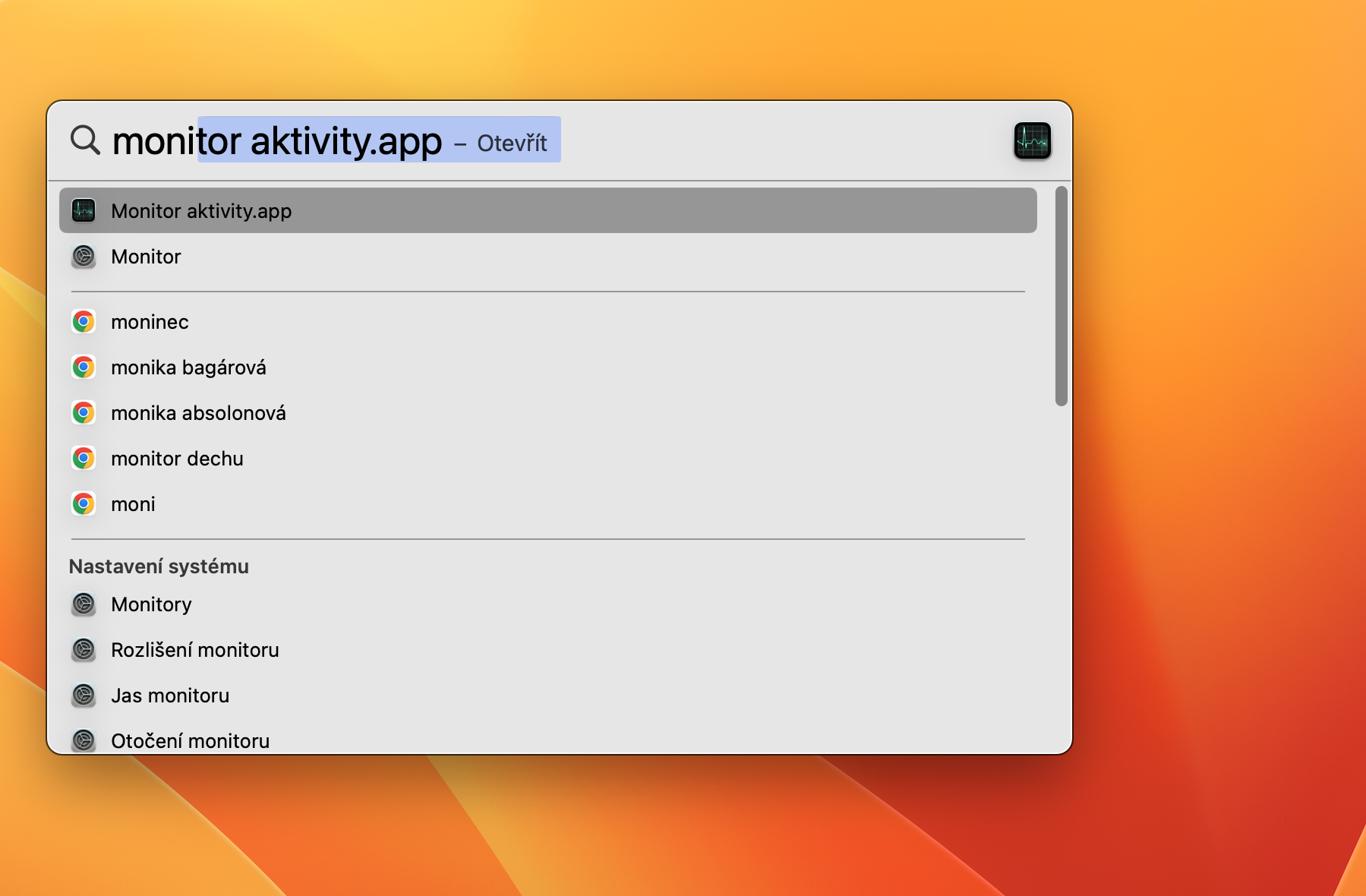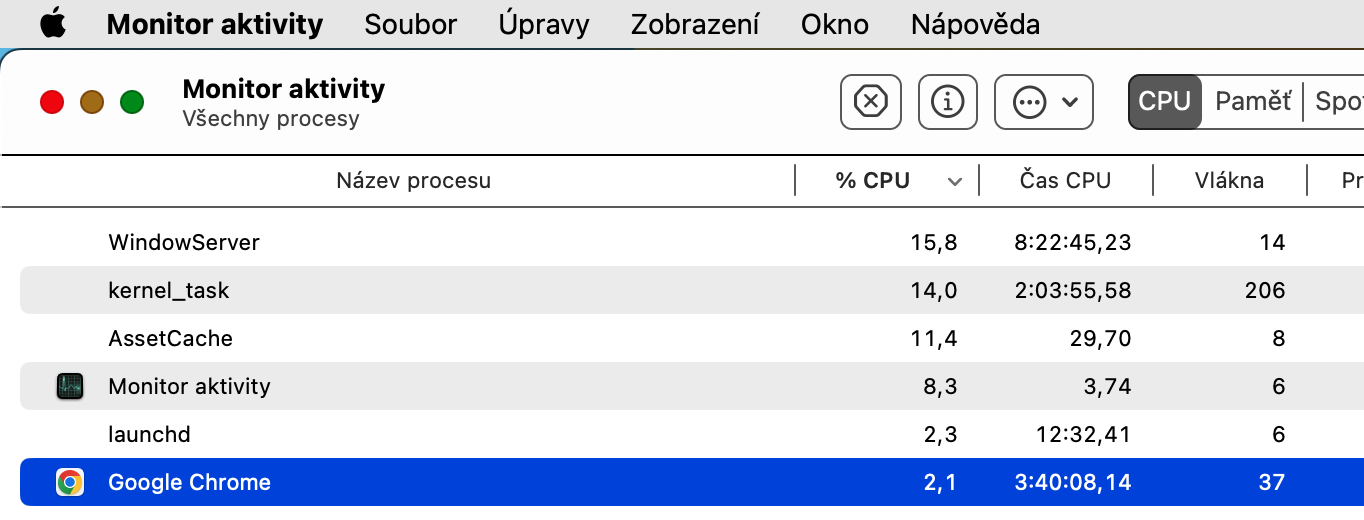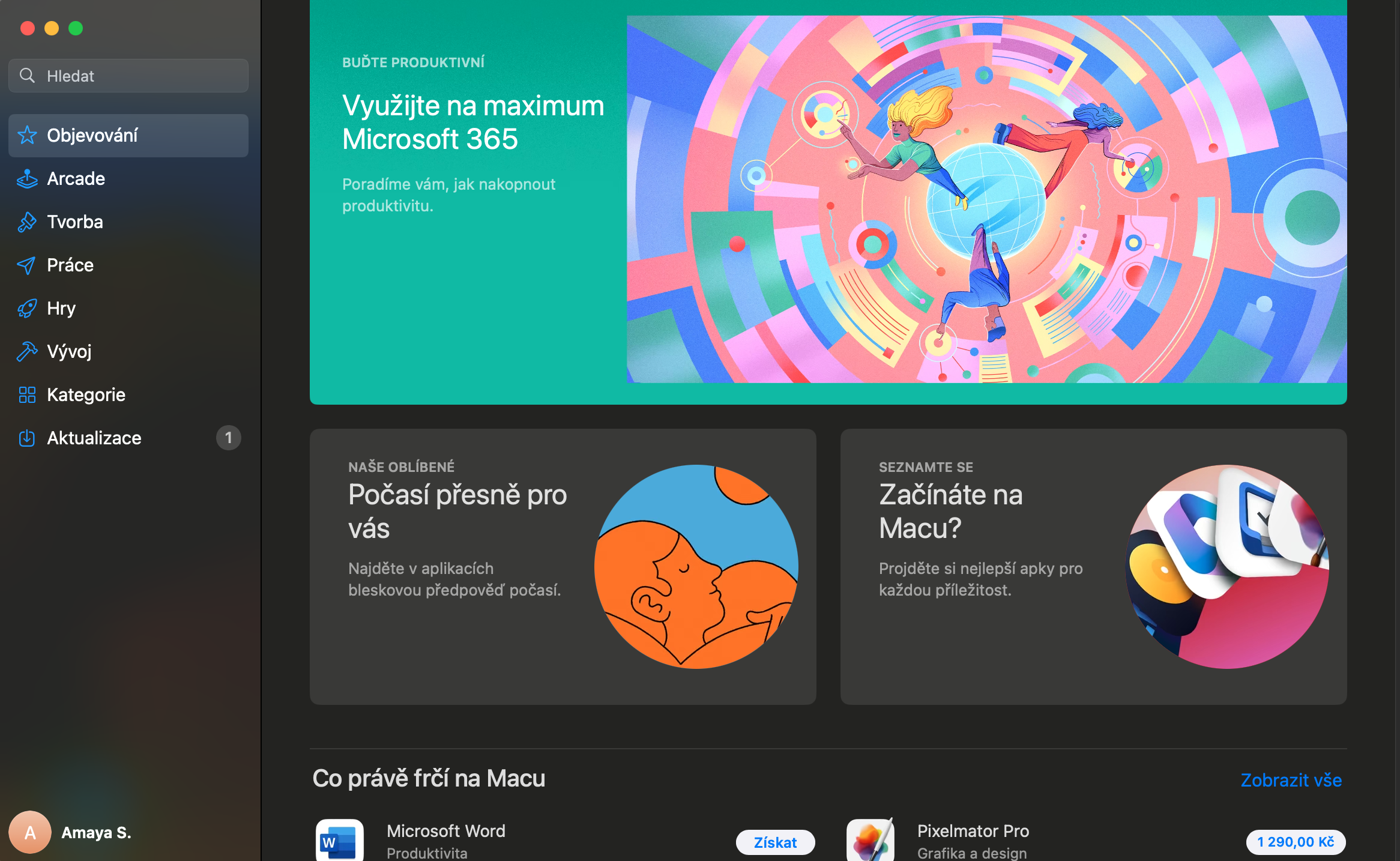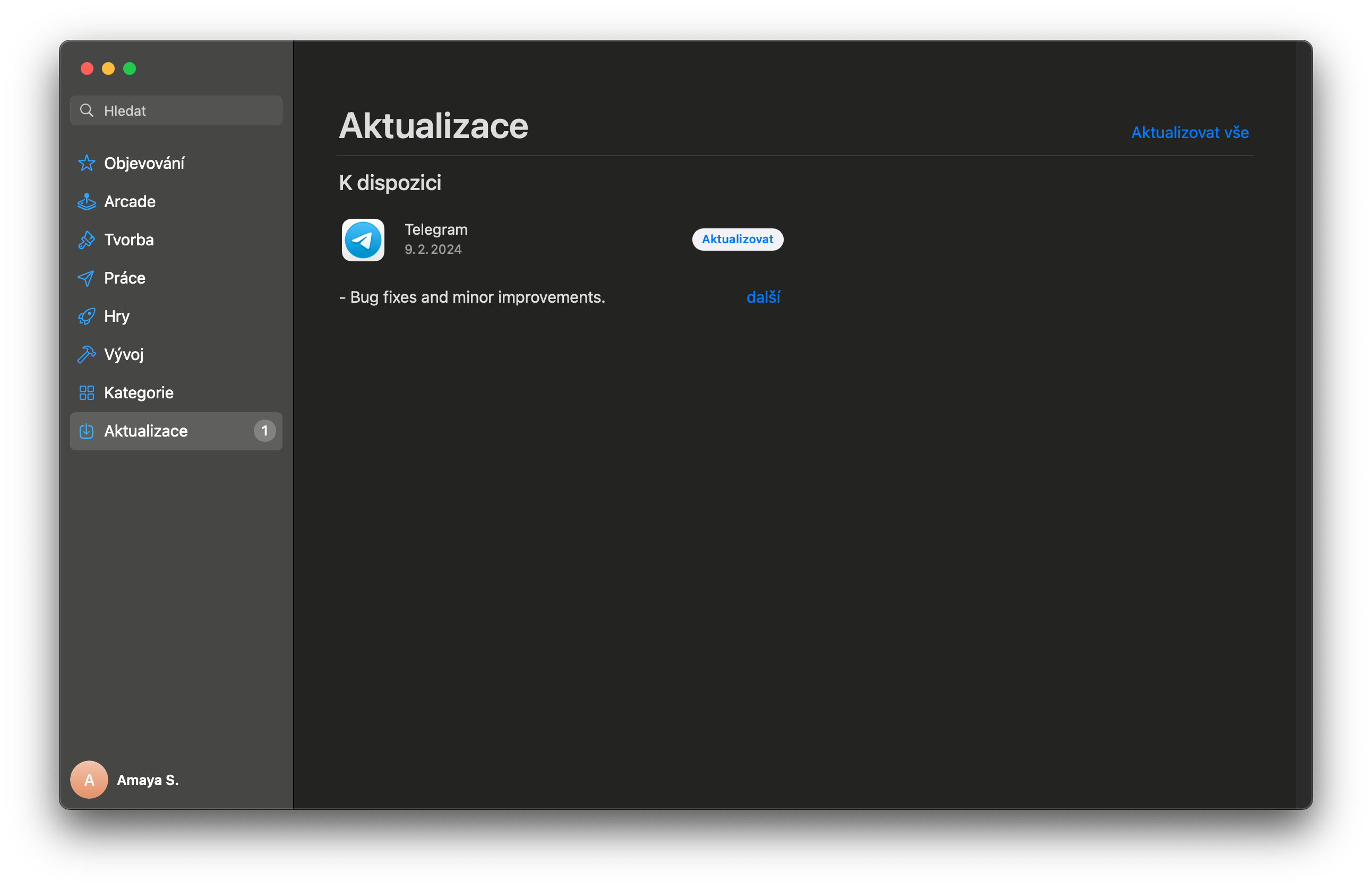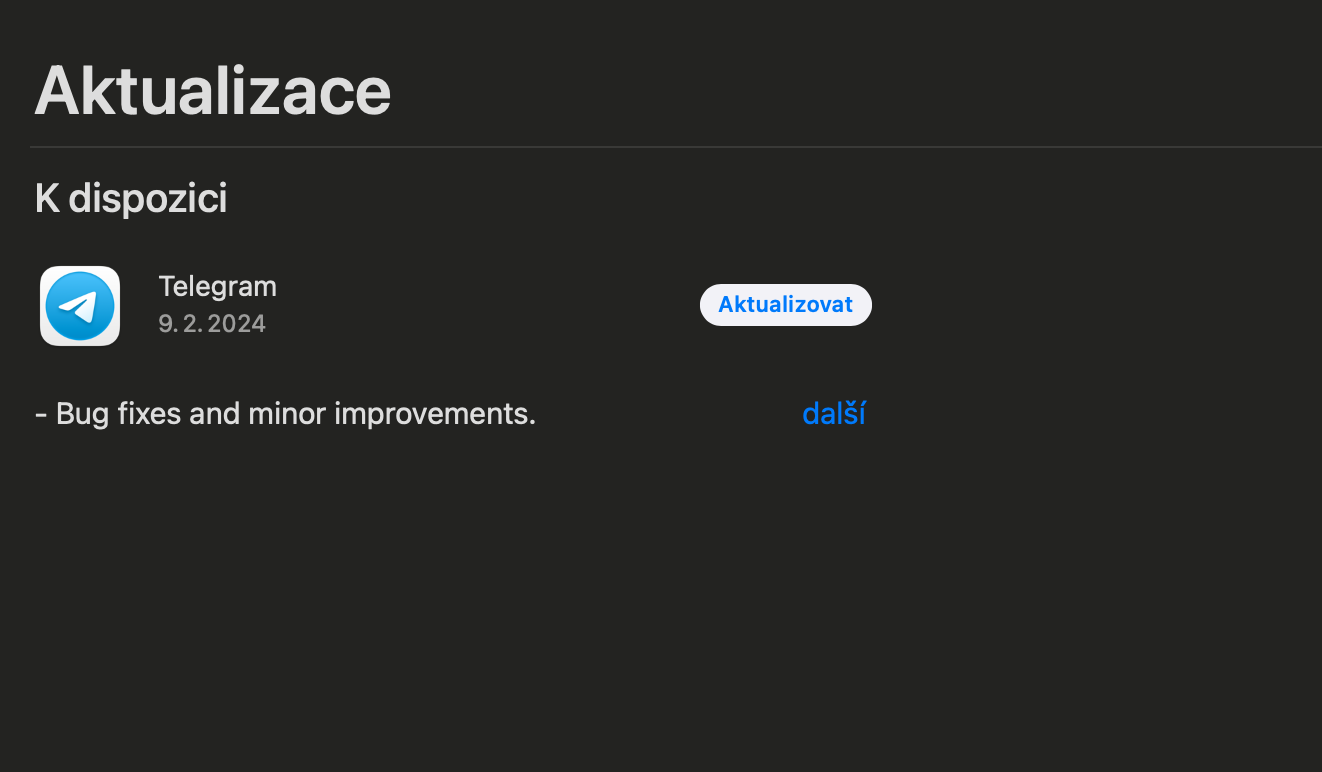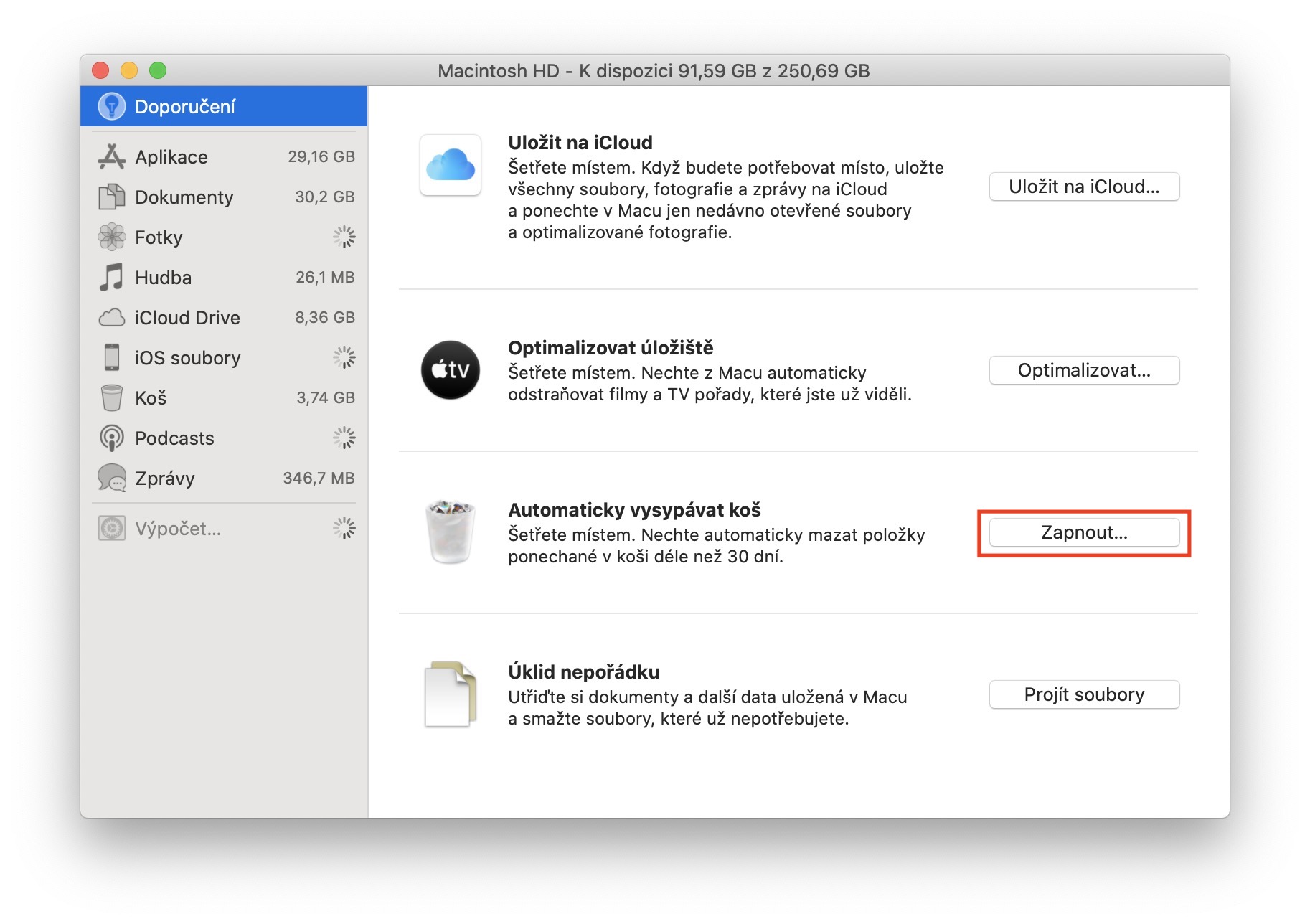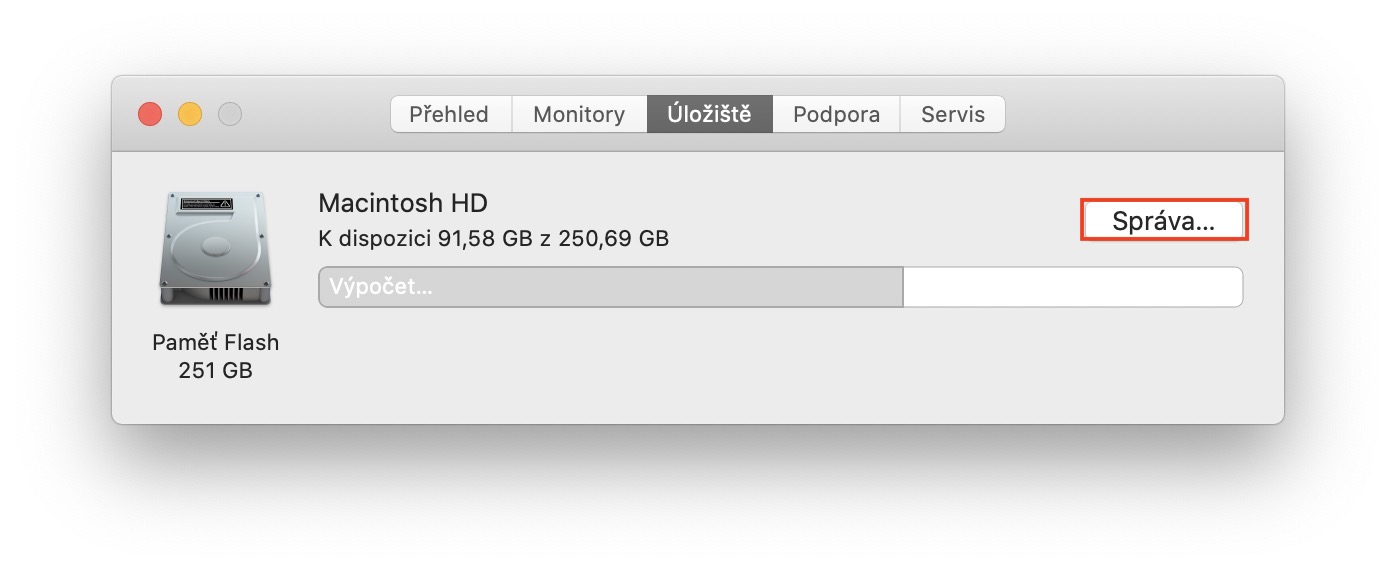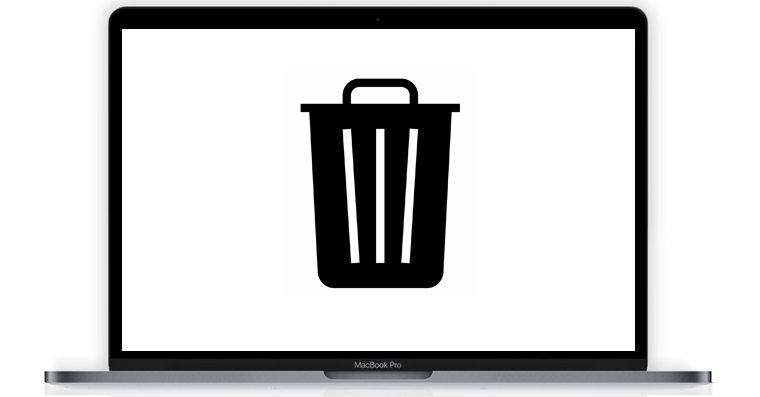Reset
Pokud váš Mac vykazuje jednorázové, náhlé zpomalení, je zkrátka a jistě možné, že je dočasně přetížený a ulevíte mu starým dobrým restartem. Jistě víte, co máte dělat, pro jistotu ale připomínáme – kliknout na Apple menu vlevo nahoře, v menu vybrat Restartovat, případně zvolit Vypnout, chvilku počkat, a poté Mac opět zapnout. Je dost možné, že po provedení tohoto kroku už nebudete muset dělat nic dalšího.
Mohlo by vás zajímat

Vyhledání a ukončení náročné aplikace
Jedním ze snadnějších způsobů, jak zrychlit výkon Macu, je najít a zavřít energeticky náročné aplikace, které právě nepotřebujete mít spuštěné na pozadí. Za tímto účelem otevřete program, který je předinstalován na všech počítačích Mac a nazývá se Monitor aktivity. Monitor aktivity spustíte ze Spotlightu po stisknutí kláves Cmd+ mezerník, nebo ve Finderu v Aplikace -> Utility. V okna Monitoru aktivity se zobrazí různé karty pro procesor, paměť, energii, disk a síť. Vyberte kartu CPU, kde moci zjistit, která aplikace je momentálně nejnáročnější na systémové prostředky, a případně ji ukončit. Aplikaci v Monitoru aktivity ukončíte tak, že ji jednoduše vyberte a poté kliknete na křížek.
Aktualizace operačního systému i aplikací
Ujistěte se, že provádíte běžné aktualizace softwaru pro MacOS a také běžné aktualizace všech aplikací nainstalovaných v Macu. Klikněte na Apple menu v levém horním rohu obrazovky a zvolte Nastavení systému -> Obecné. Zde si můžete prohlédnout všechny aktualizace, které jsou pro MacOS vyžadovány. Pokud máte k dispozici nějaké aktualizace operačního systému, zvažte jejich instalaci. Pokud je operační systém na trhu déle než 3-4 měsíce, je naděje, že vývojáři společnosti Apple odstranili všechny chyby, které způsobovaly problémy. Aplikace z App Store můžete také snadno aktualizovat tak, že přejdete do obchodu App Store. V levém sloupci byste měli mít část s názvem Updates (Aktualizace), kde se zobrazí, zda máte nějaké aplikace z obchodu, které je třeba aktualizovat.
Uvolnění místa na úložišti
Pokud máte málo místa v úložišti, negativně to ovlivní váš výkon. Pokud používáte iCloud a máte ho synchronizovaný napříč všemi zařízeními, fotky a textové zprávy z iPhonu se nakonec uloží do Macu a zabírají místo. Mohlo by být užitečné iCloud na Macu vypnout. K zálohování souborů a fotografií do cloudu, aniž byste je museli ukládat do Macu, lze použít celou řadu aplikací, například Google Drive nebo Dropbox. Stahování hudby může v Macu také zabírat velké množství systémového úložiště. Velké množství úložného prostoru můžete ušetřit tím, že hudbu nebudete ukládat přímo na pevný disk Macu. Služby jako Apple Music umožňují přesunout veškerou hudbu do cloudu a odstranit hudbu z pevného disku, ale nechat ji synchronizovat ve všech zařízeních Apple předtím, než cokoli odstraníte.
Mohlo by vás zajímat

Vysypání koše
Poslední z našich dnešních tipů vám může připadat absurdní. Pravdou ale je, že i taková maličkost, jako je vysypání koše, může přispět ke zrychlení chodu vašeho Macu. Stačí na Koš jednoduše kliknout pravým tlačítkem myši a zvolit Vysypat koš. A pokud otevřete Koš a na liště nabídek v horní části obrazovky vašeho Macu kliknete na Finder -> Nastavení -> Pokročilé, můžete aktivovat automatické vysypávání koše vždy po 30 dnech.